RAW-pliki uznawane są w fotografii cyfrowej za formaty wyjściowe o wysokiej jakości. Gdy otwierasz plik RAW w Photoshopie Elements, masz możliwość dostosowania głębi kolorów – do 8 bitów lub 16 bitów. Ta decyzja może być kluczowa dla tego, jak edytujesz swoje obrazy i jakie opcje masz do dyspozycji. W tym przewodniku pokażę ci zalety i wady obu formatów, abyś mógł dokonać właściwego wyboru dla swoich projektów.
Najważniejsze spostrzeżenia
- 16-bitowy RAW oferuje więcej informacji o kolorach niż 8-bitowy RAW.
- Rozmiar pliku i wydajność w Photoshopie są ważnymi czynnikami przy podejmowaniu decyzji.
- W przypadku 8-bitowego RAW masz dostęp do wszystkich funkcji w Photoshopie Elements, podczas gdy niektóre filtry w 16-bitowym mogą być niedostępne.
Instrukcja krok po kroku
Najpierw otwórz swój plik RAW w Photoshopie Elements. Tutaj możesz wprowadzić wiele ustawień, które optymalizują twoje zdjęcie. Zanim jednak zaczniesz wprowadzać zmiany, sprawdź głębokości kolorów. Opcję tę znajdziesz w dolnym rogu.
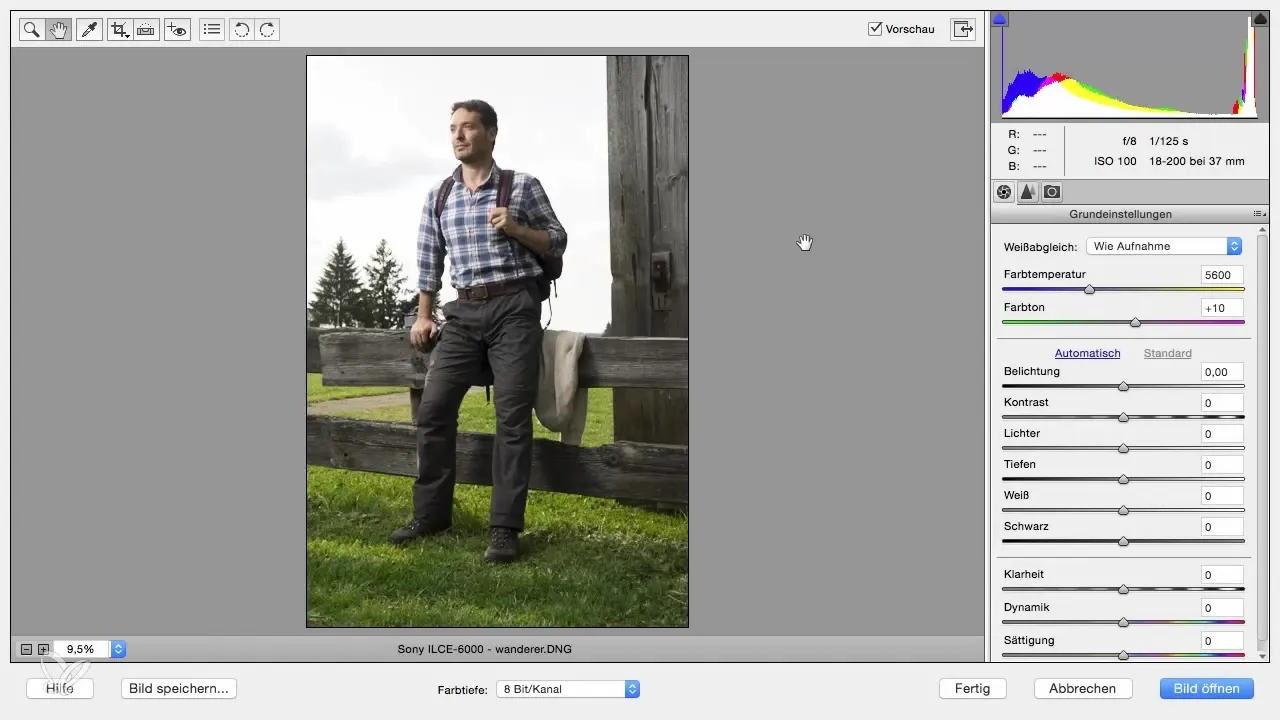
Domyślnie głębokość kolorów ustawiona jest na 8 bitów. Alternatywnie możesz wybrać 16 bitów. W wielu przypadkach użytkownicy mają tendencję do wyboru wyższej liczby, zakładając, że więcej zawsze jest lepiej. W przypadku 16 bitów rzeczywiście często tak jest, ponieważ daje to większy margines przy przetwarzaniu kolorów.
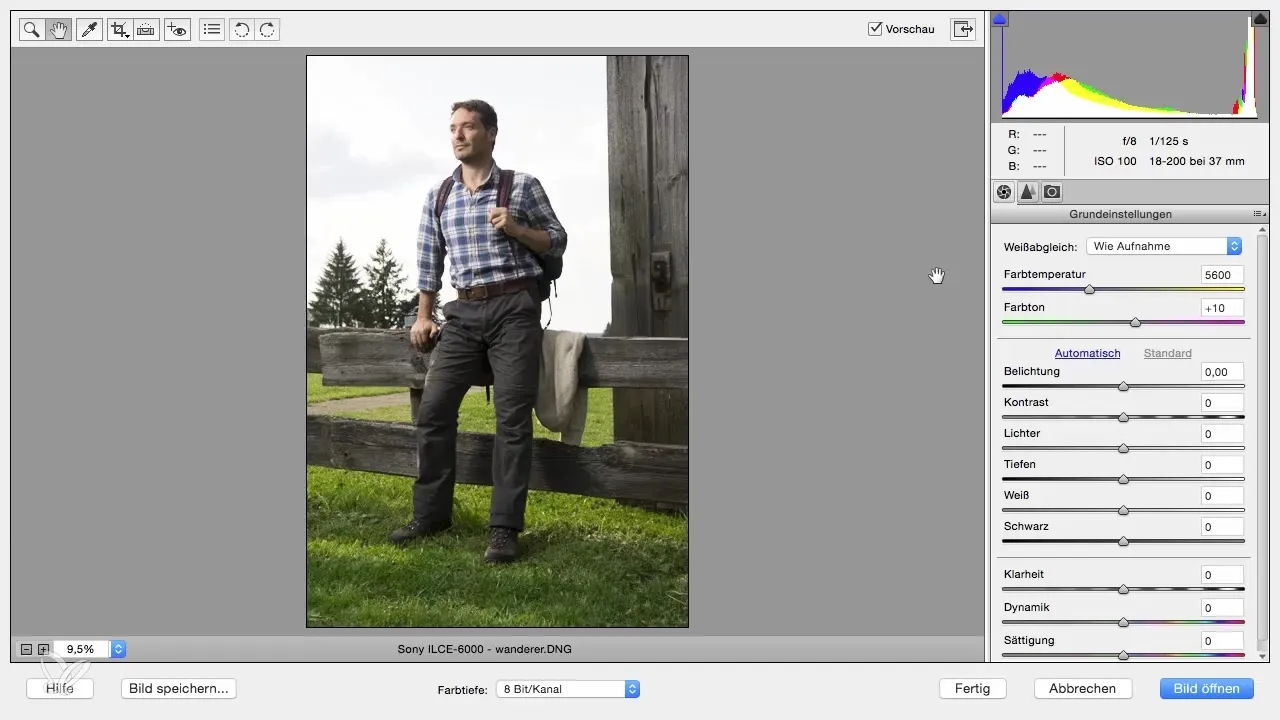
Aby lepiej zrozumieć różnicę między obydwoma formatami, najpierw otwórz plik z 8-bitowym kanałem. Kliknij na „Otwórz obraz”, a uzyskasz informacje o rozmiarze pliku. W przypadku obrazu 8-bitowego może on wynosić na przykład 68 MB – to jest całkiem akceptowalne.
Teraz otwórz kopię tego pliku i zmień głębokość kolorów na 16 bitów. Gdy otworzysz plik, zauważysz, że rozmiar pliku wynosi teraz 137 MB. Chociaż obraz sam w sobie wygląda tak samo, wyższa głębokość kolorów oznacza, że można przetworzyć znacznie więcej informacji o kolorach.
Główna różnica między 8 bitami a 16 bitami to liczba możliwych odcieni w kanałach czerwonym, zielonym i niebieskim. Jeśli pracujesz nad dużym projektem, takim jak kampania, 16 bitów to doskonały wybór, ponieważ pracujesz z większymi informacjami w obrazach.

Jednak ważne jest, aby zauważyć, że obsługa plików staje się trudniejsza, im więcej warstw dodajesz. W Photoshopie Elements zazwyczaj pracujesz z wieloma warstwami, a każda nowa warstwa znacznie zwiększa rozmiar pliku. Wyobraź sobie, że zaczynasz od 137 MB i dodajesz kolejne warstwy – to może szybko stać się nieodpowiednie i negatywnie wpłynąć na wydajność.
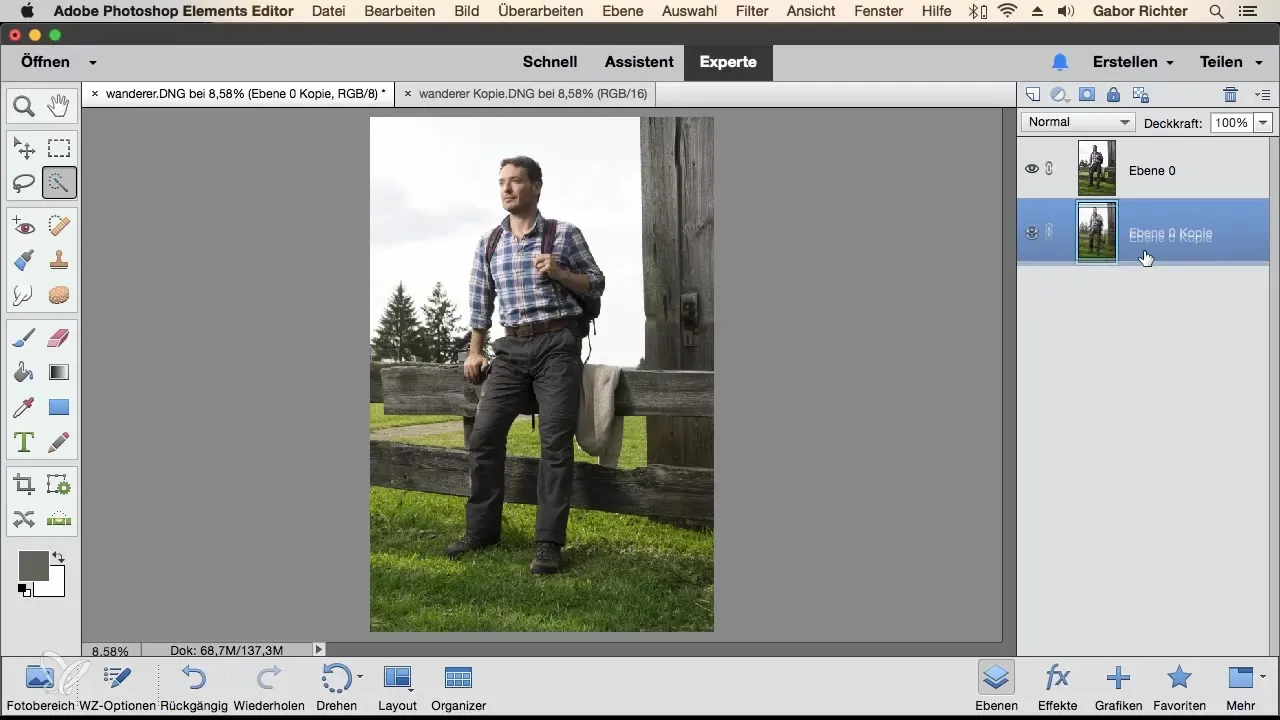
Plik może łatwo stać się wielkości kilku gigabajtów, co hamuje efektywność pracy w Photoshopie. Często bardziej zaleca się pracować z 8-bitowym kanałem, aby zapewnić płynniejsze doświadczenie użytkownika, szczególnie jeśli nie jesteś ściśle zależny od najwyższej głębokości kolorów.
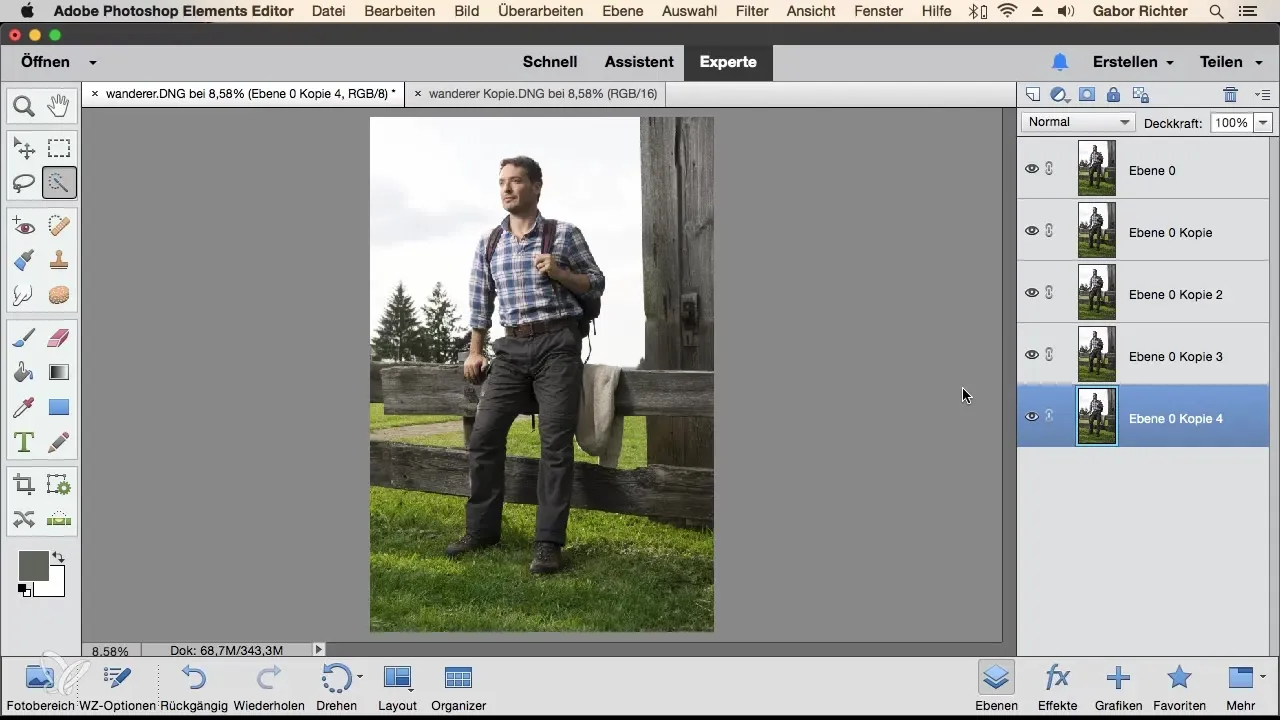
Kolejnym istotnym punktem jest dostępność funkcji w Photoshopie Elements. Przy 8 bitach masz dostęp do prawie wszystkich filtrów i narzędzi oprogramowania. Jeśli jednak przejdziesz na 16-bitowy kanał, niektóre filtry i funkcje mogą być niedostępne, ponieważ nie działają z 16-bitowymi.
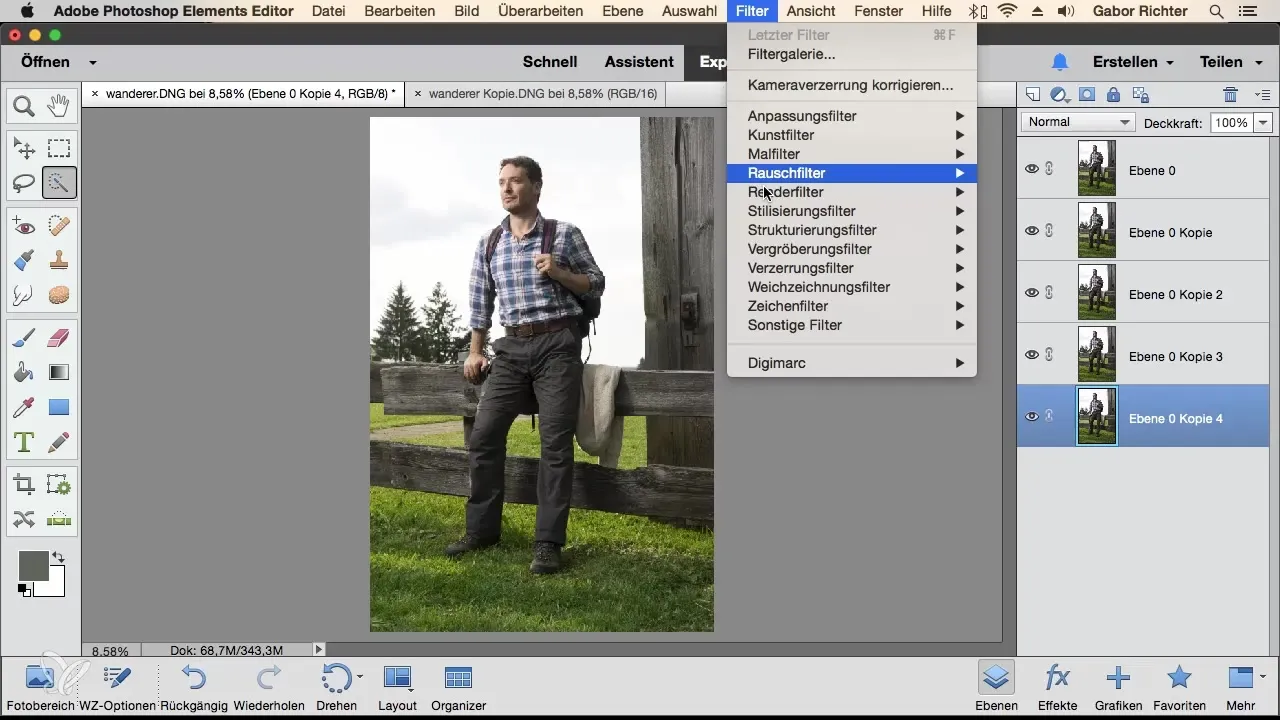
Dlatego dobrze przemyśl, jaka głębokość kolorów ma sens dla twojego obecnego projektu. Dla prac osobistych i mniejszych projektów 8 bitów często jest zupełnie wystarczające i sprawia, że praca w Photoshopie jest przyjemniejsza. Jeśli jednak pracujesz nad większym projektem dla klienta, powinieneś wybrać 16 bitów, jeśli to możliwe.
Podsumowanie - 8-bitowy vs. 16-bitowy RAW w Photoshopie Elements: Szczegółowe porównanie
Użycie 8-bitowego lub 16-bitowego w Photoshopie Elements wpływa zarówno na jakość obrazu, jak i wydajność oprogramowania. Podczas gdy 16 bitów oferuje więcej informacji o kolorach, 8 bitów jest często bardziej praktyczne do codziennej edycji, nie ograniczając wydajności.
Najczęściej zadawane pytania
Jaka jest główna różnica między plikami 8-bitowymi a 16-bitowymi RAW?8-bitowy RAW ma mniejszą głębokość kolorów z mniejszą ilością informacji o kolorach, podczas gdy 16-bitowy RAW umożliwia więcej odcieni i kolorów.
Dlaczego powinienem używać 8-bitów?8-bitowy format ma mniejsze intrusy, mniejszy rozmiar pliku i oferuje prawie wszystkie funkcje w Photoshopie Elements przy codziennej edycji.
Kiedy 16-bitowy ma sens?16-bitowy format jest sensowny dla dużych projektów lub kampanii, gdzie wymagana jest wysoka dokładność kolorów.
Co z rozmiarem pliku?Rozmiar pliku rośnie przy używaniu 16-bitów, co może wpływać na obsługę i wydajność w Photoshopie.
Jakie funkcje mogą być ograniczone przy 16-bitowym?Niektóre filtry i funkcje w Photoshopie nie są kompatybilne z 16-bitami i mogą być zatem niedostępne w tej głębokości kolorów.


